Introduction
Nous comptons sur nos appareils pour fonctionner parfaitement, mais parfois même les systèmes les plus fiables ont besoin d’un redémarrage. Savoir comment redémarrer votre Acer Chromebook est crucial. Que ce soit pour une maintenance de routine ou pour résoudre des problèmes, redémarrer peut souvent résoudre des problèmes courants et améliorer les performances. Ce guide vous explique des méthodes simples et avancées pour redémarrer votre appareil, en fournissant des instructions claires et des astuces utiles pour garder votre Chromebook en bon fonctionnement.

Méthodes de redémarrage simples
Redémarrer votre Acer Chromebook peut être aussi simple que d’appuyer sur un bouton ou une combinaison de touches. Plongeons dans ces méthodes pour vous assurer que vous sachiez comment effectuer un redémarrage de base si nécessaire.
Utilisation du bouton d’alimentation
Le bouton d’alimentation de votre Acer Chromebook est le moyen le plus simple d’éteindre et de redémarrer votre appareil. Voici comment vous pouvez le faire :
- Localisez le bouton d’alimentation : Il se trouve généralement dans le coin supérieur droit du clavier.
- Appuyez et maintenez le bouton d’alimentation : Maintenez le bouton d’alimentation enfoncé pendant environ 3 à 5 secondes jusqu’à ce que vous voyiez un menu.
- Sélectionnez ‘Power Off’ ou ‘Shut Down’ : Choisissez l’option pour éteindre complètement votre appareil.
- Attendez quelques secondes : Laissez le temps à l’alimentation résiduelle de se vider.
- Appuyez de nouveau sur le bouton d’alimentation : Pour rallumer le Chromebook, appuyez de nouveau sur le bouton d’alimentation.
Utilisation de la touche de rafraîchissement
Une autre méthode pour redémarrer votre Acer Chromebook sans l’éteindre complètement consiste à utiliser la touche de rafraîchissement.
- Identifiez la touche de rafraîchissement : La touche de rafraîchissement ressemble généralement à une flèche circulaire et se trouve sur la rangée supérieure du clavier.
- Appuyez simultanément sur les touches d’alimentation et de rafraîchissement : Maintenez la touche de rafraîchissement et appuyez ensuite sur le bouton d’alimentation.
- Attendez que le Chromebook redémarre : Votre appareil devrait redémarrer automatiquement, rafraîchissant son système sans s’éteindre complètement.
Ces méthodes simples sont généralement suffisantes pour des redémarrages réguliers, mais parfois, des techniques plus avancées sont nécessaires.
Techniques de redémarrage avancées
Lorsque les méthodes de redémarrage simples ne résolvent pas les problèmes, vous devrez peut-être utiliser des techniques plus avancées. Celles-ci incluent la réalisation d’une réinitialisation matérielle ou d’un powerwash, qui traitent des problèmes système plus profonds.
Méthode de réinitialisation matérielle
Une réinitialisation matérielle rafraîchit le matériel de votre Chromebook sans affecter vos fichiers.
- Éteignez le Chromebook : Appuyez et maintenez le bouton d’alimentation jusqu’à ce que l’appareil s’éteigne.
- Maintenez simultanément les touches de rafraîchissement et d’alimentation : Lorsque le Chromebook est éteint, maintenez la touche de rafraîchissement et appuyez ensuite sur le bouton d’alimentation.
- Relâchez la touche de rafraîchissement : Une fois le Chromebook allumé, relâchez la touche de rafraîchissement.
Cette réinitialisation matérielle peut aider lorsque votre appareil se fige ou rencontre d’autres problèmes matériels, en redémarrant efficacement les composants matériels.
Powerwashing votre Acer Chromebook
Le powerwashing, également connu sous le nom de réinitialisation d’usine, restaure votre Chromebook à son état d’origine. Utilisez cette méthode en dernier recours, car elle effacera toutes les données locales.
- Déconnectez-vous de votre Chromebook : Cliquez sur l’heure dans le coin inférieur droit, puis déconnectez-vous.
- Ouvrir Powerwash : Appuyez sur
Ctrl + Alt + Shift + Rà l’écran de connexion. - Redémarrez votre Chromebook : Cliquez sur ‘Restart’.
- Suivez les instructions à l’écran : Après la réinitialisation, suivez les instructions pour configurer à nouveau votre appareil. N’oubliez pas que ce processus effacera tous les fichiers locaux, alors sauvegardez vos données importantes au préalable.
Le powerwashing est bénéfique pour résoudre des problèmes logiciels majeurs ou lorsque vous avez besoin de nettoyer votre appareil avant de le vendre.
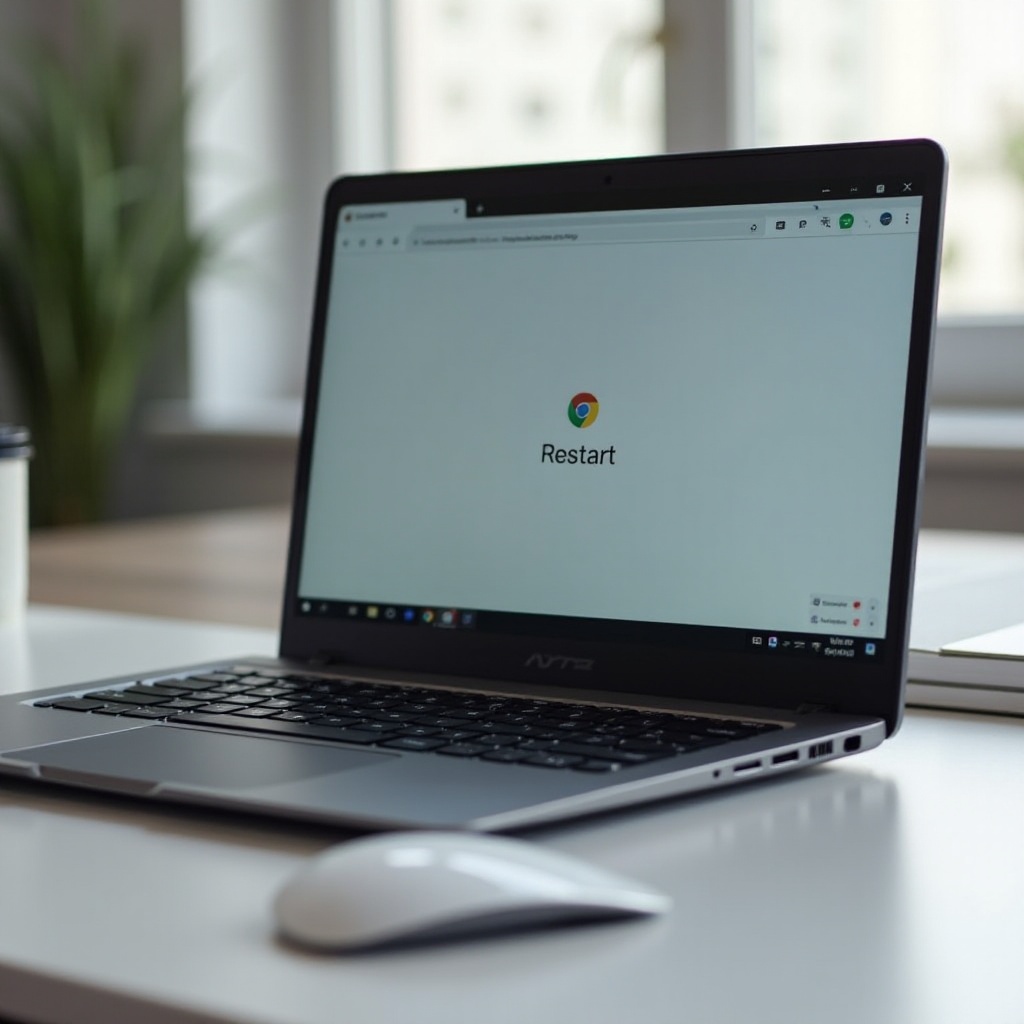
Redémarrage pour le dépannage
Redémarrer votre appareil ne sert pas seulement à résoudre des problèmes mineurs – cela peut également résoudre des problèmes de performance importants et des bogues logiciels. Comprendre quand et comment redémarrer pour le dépannage peut maintenir l’efficacité de votre Chromebook.
Résolution des problèmes de performance
Votre Acer Chromebook peut ralentir avec le temps en raison des processus en arrière-plan accumulés. Redémarrer permet de vider ces processus :
- Redémarrages réguliers : Planifiez des redémarrages réguliers (une fois par semaine) pour maintenir votre système en bon état de fonctionnement.
- Videz le cache et les données : Avant de redémarrer, videz le cache de votre navigateur et toutes les données inutiles pour optimiser les performances.
- Fermez les onglets et applications inutilisés : Prenez l’habitude de fermer les onglets et applications que vous n’utilisez pas pour libérer de la mémoire.
Gestion des bogues logiciels
Parfois, des bogues logiciels peuvent provoquer un comportement imprévisible de votre Chromebook. Redémarrer peut réinitialiser l’environnement :
- Identification des problèmes logiciels : Si une application se bloque régulièrement, essayez de redémarrer votre appareil pour voir si cela résout le problème.
- Mettez à jour Chrome OS : Avant de redémarrer, assurez-vous que votre Chrome OS est à jour. Allez dans Paramètres > À propos de Chrome OS > Vérifier les mises à jour.
- Désactivez les extensions : Parfois, les extensions peuvent causer des bogues. Désactivez-les avant de redémarrer pour résoudre les problèmes de compatibilité potentiels.
En intégrant ces stratégies de dépannage, un simple redémarrage peut aider à maintenir la santé du système et à résoudre les préoccupations liées aux logiciels.
Conseils supplémentaires pour l’entretien de votre Chromebook
Une maintenance régulière peut prévenir la nécessité de redémarrages fréquents et prolonger la durée de vie de votre Acer Chromebook. Voici quelques conseils :
- Gardez le logiciel à jour : Mettez régulièrement à jour votre Chrome OS pour vous assurer d’avoir les derniers correctifs de sécurité et améliorations des fonctionnalités.
- Surveillez les autorisations des applications : Passez en revue et ajustez les autorisations des applications pour limiter les données auxquelles les applications peuvent accéder, améliorant ainsi la sécurité et les performances.
- Utilisez le gestionnaire de tâches : Appuyez sur
Search + Escpour ouvrir le gestionnaire de tâches et surveiller l’utilisation des ressources. Terminez les tâches qui consomment trop de mémoire ou de CPU.
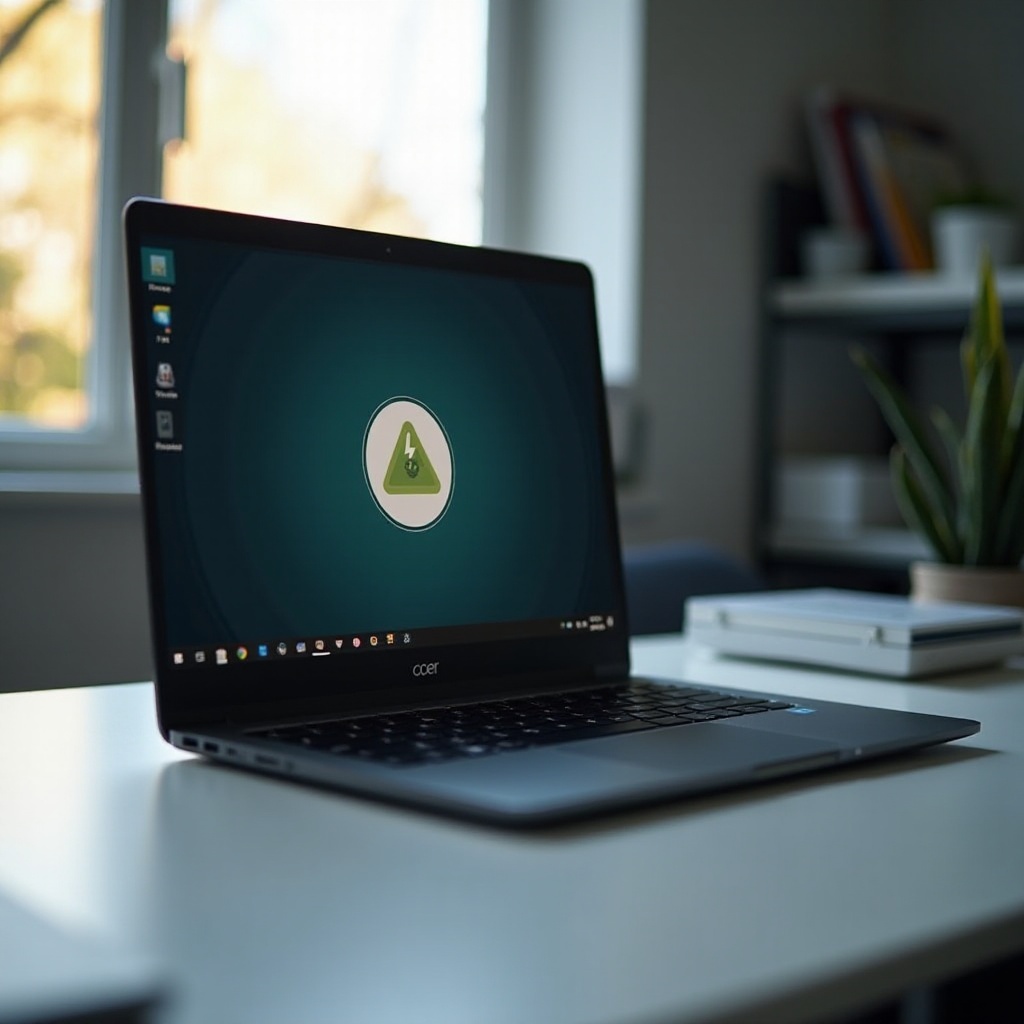
Conclusion
Redémarrer votre Acer Chromebook est une compétence fondamentale qui peut résoudre une variété de problèmes et maintenir votre appareil en bon état de fonctionnement. Des méthodes simples comme l’utilisation du bouton d’alimentation aux techniques plus avancées comme le powerwashing, vous avez plusieurs options à votre disposition. Une maintenance régulière et une compréhension des étapes de dépannage garantiront que votre Chromebook fonctionne de manière optimale pendant des années.
Questions Fréquemment Posées
Que dois-je faire si mon Acer Chromebook ne redémarre pas ?
Si votre Chromebook ne redémarre pas, essayez de faire un redémarrage forcé. Si cela échoue, assurez-vous que l’appareil est chargé et connecté à une source d’alimentation. En dernier recours, consultez le support Acer.
Le redémarrage de mon Acer Chromebook supprimera-t-il mes fichiers ?
Un simple redémarrage ou un redémarrage forcé ne supprimera pas vos fichiers. Cependant, une réinitialisation Powerwash effacera toutes les données locales, alors sauvegardez tout ce qui est important au préalable.
À quelle fréquence dois-je redémarrer mon Acer Chromebook ?
Pour des performances optimales, redémarrez votre Acer Chromebook au moins une fois par semaine pour effacer les processus en arrière-plan et maintenir la santé du système.
